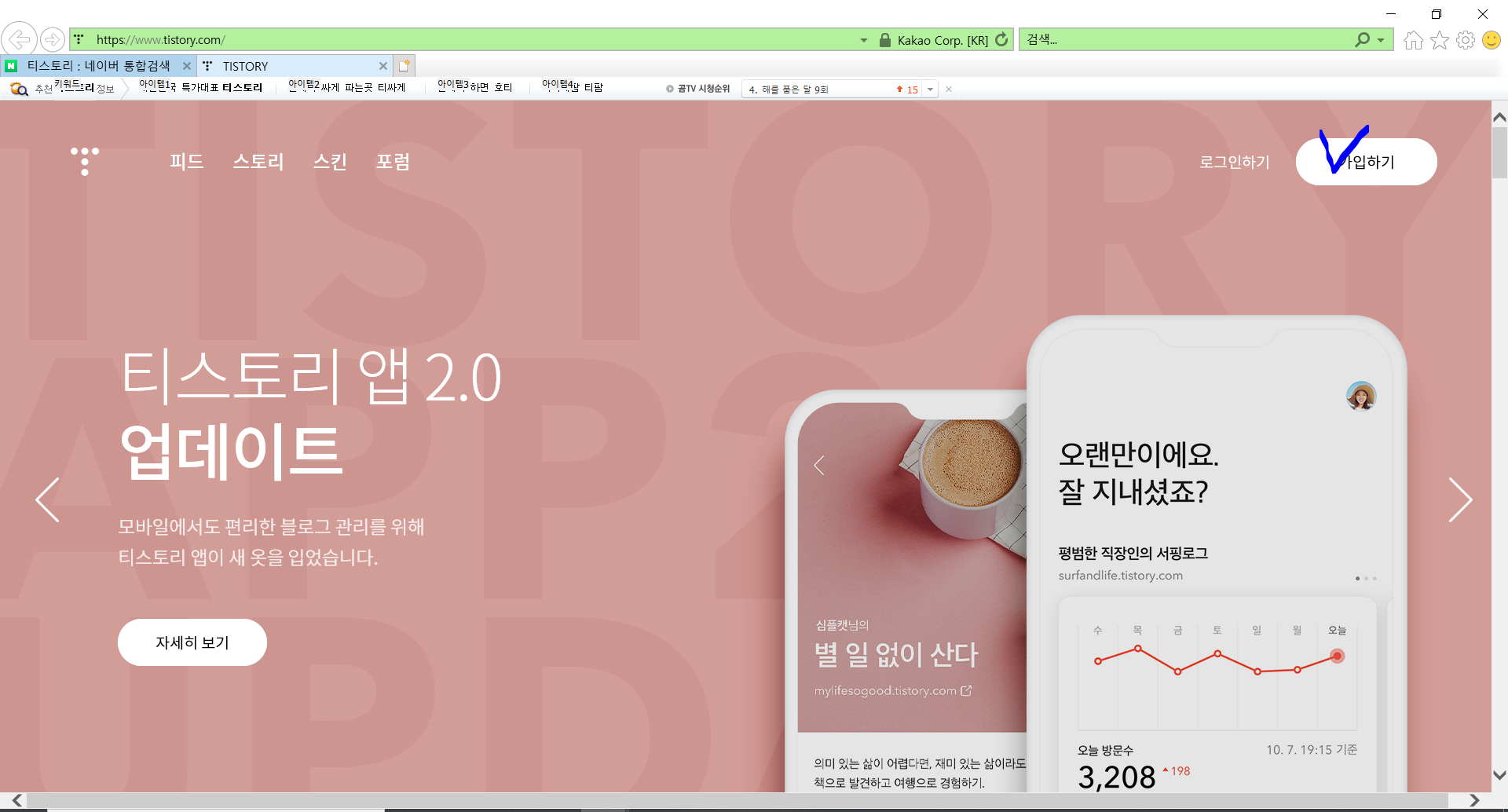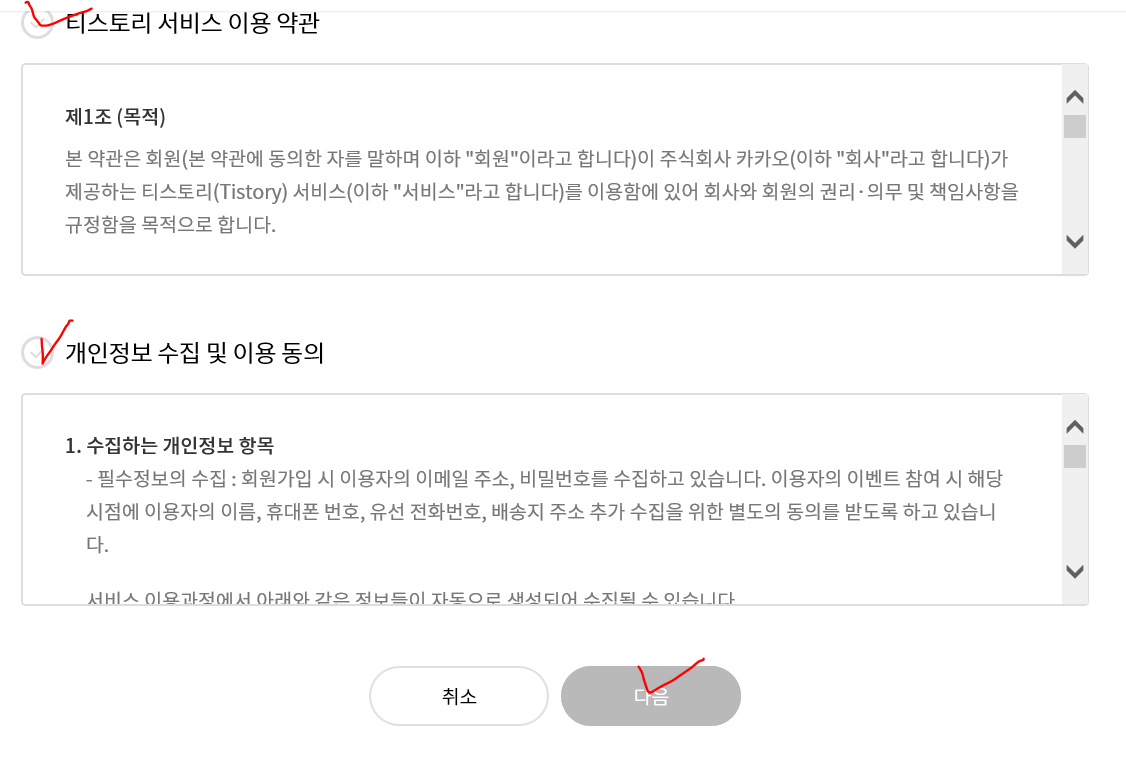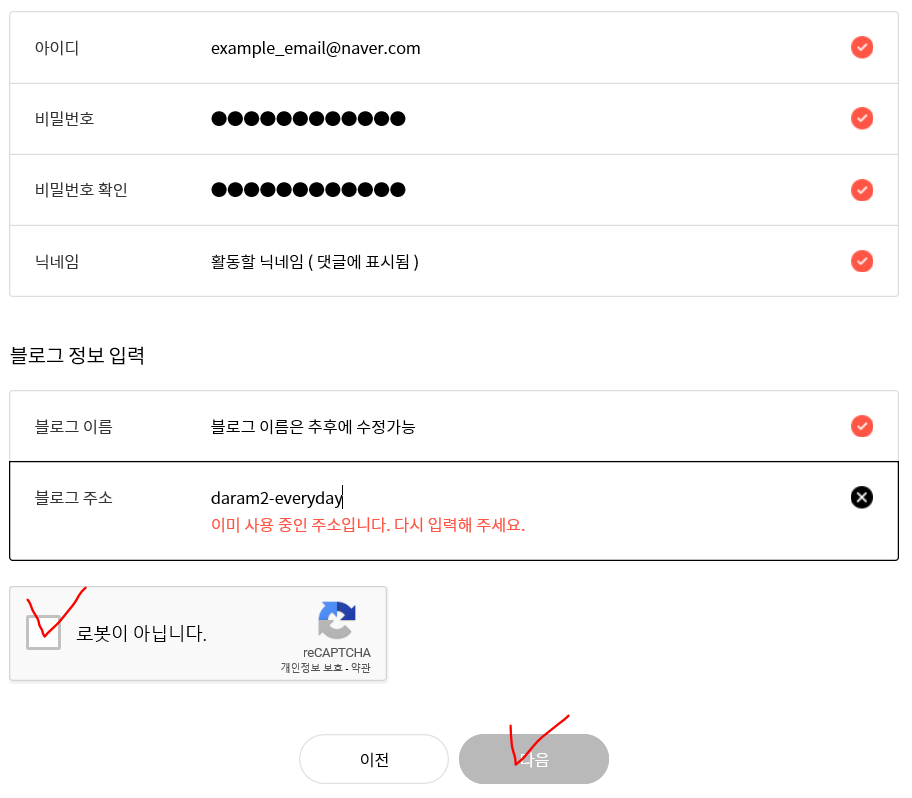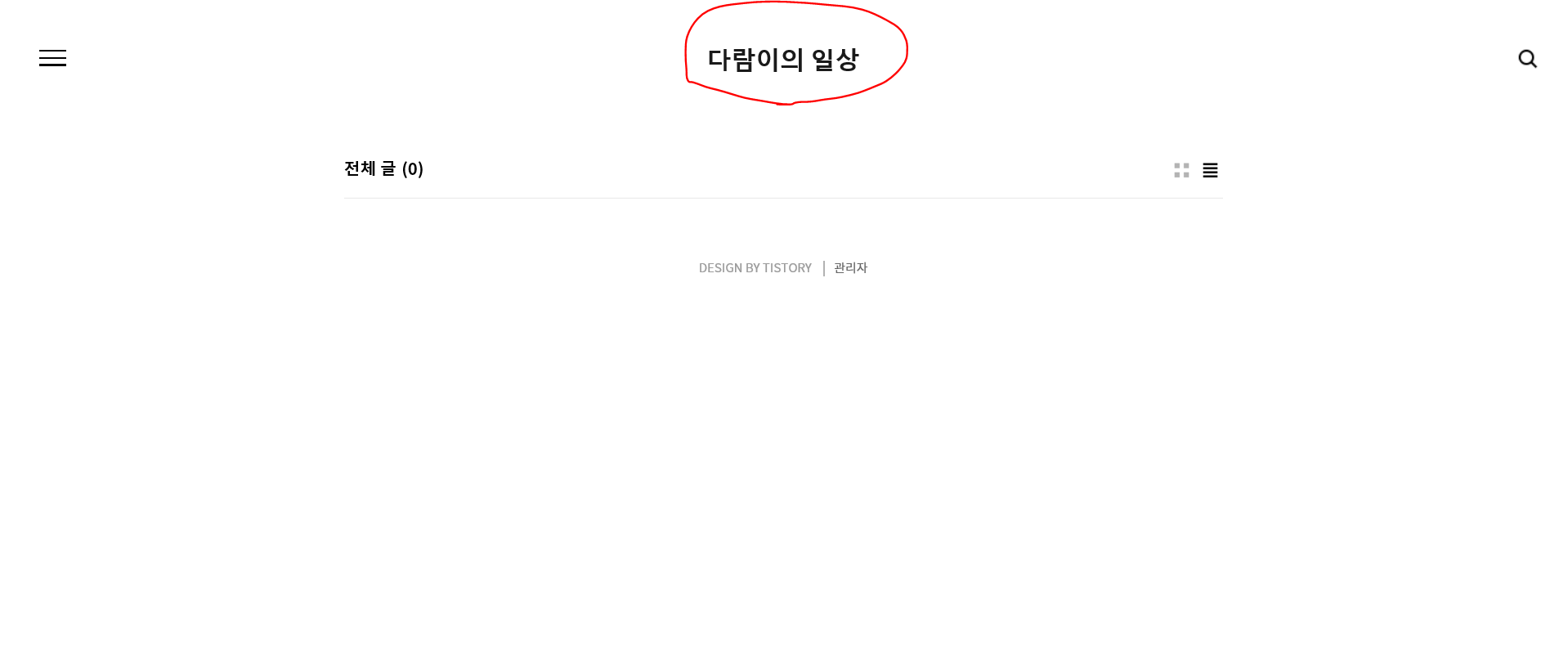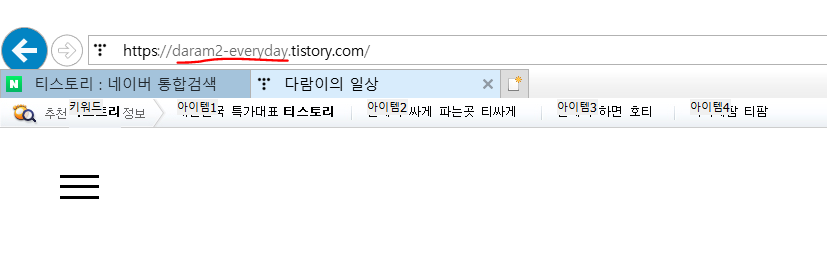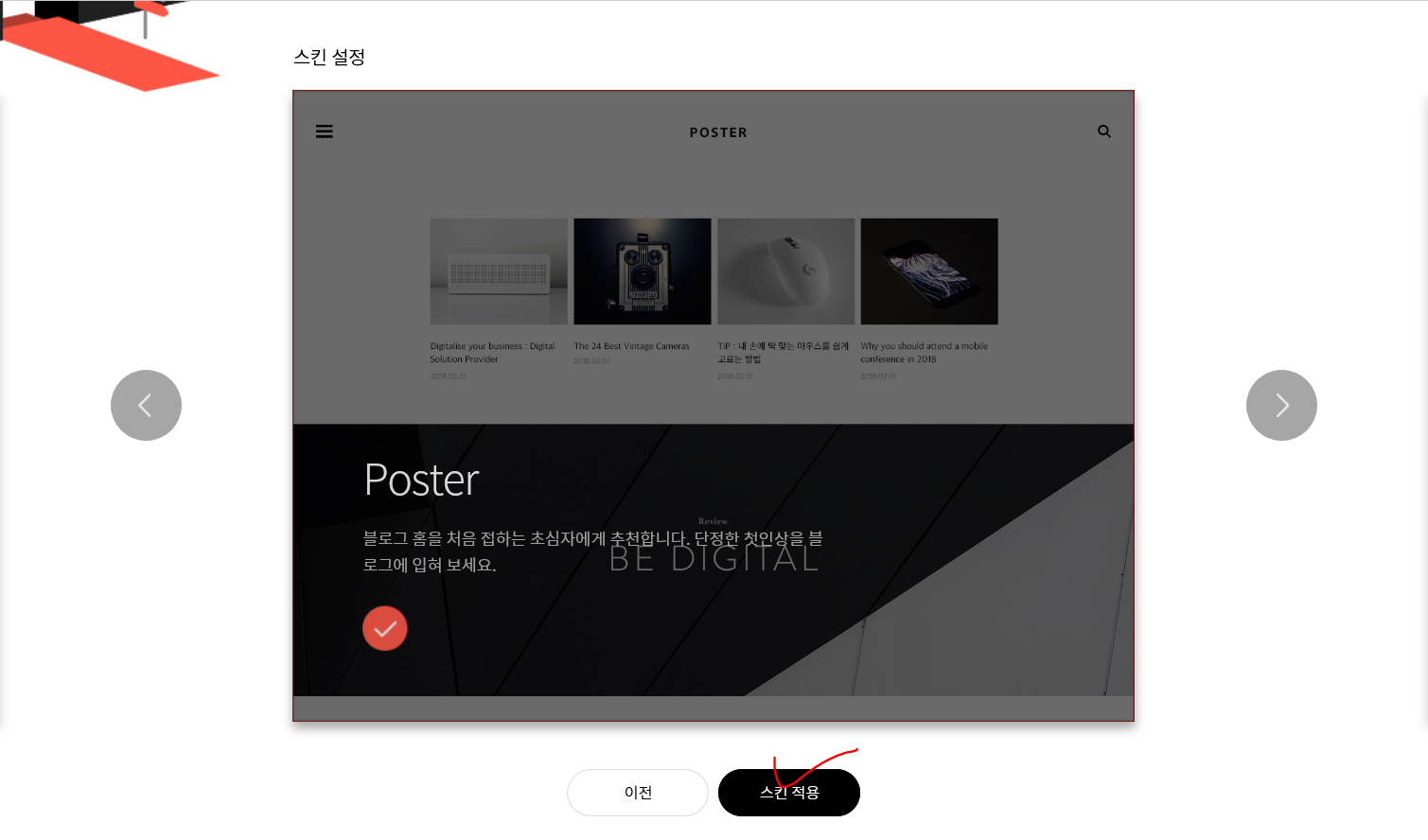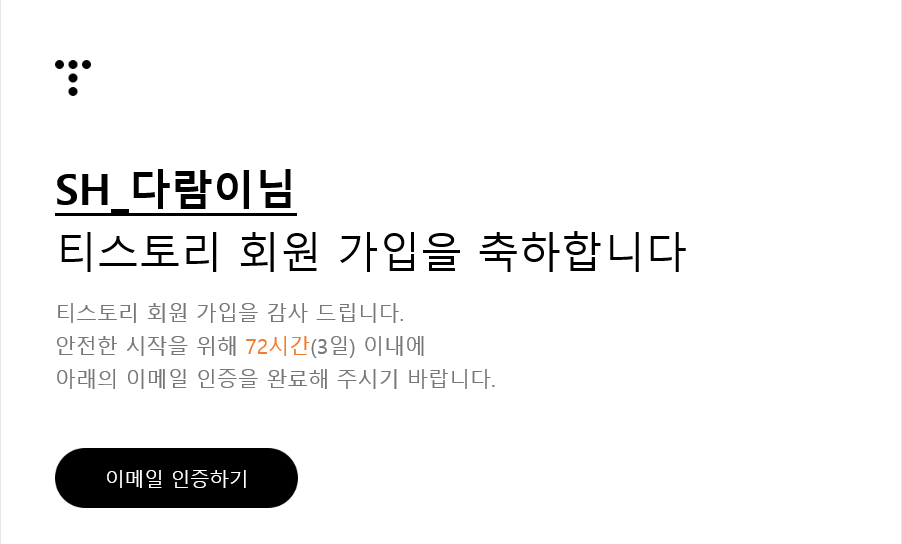안녕하세요 ~
오늘은 제가 사용하던 아수스 노트북 SSD를 교체하려고 합니다
군 제대 후 아버지께서 복학 전에 노트북 하나를 장만해주셨는데, 학교 수업을 진행하며 다양한 개발 툴을
다운로드하다 보니 SSD(120Gb) 용량이 벌써 그득 차서.. 240Gb으로 교체하기로 맘먹었습니다.
각설하고 바로 시작해볼게요 ^^*
준비물 : SSD(M2), 정밀 드라이버 키트, 드라이기


제가 사용하는 노트북의 SSD는 M2 방식입니다
M2 말고 다른 것을 구매하시면 빨간색 동그라미 표시한 부분의 모양이 달라서 나중에 장착하실 수 없습니다
가격은 5만원 미만으로 구매했습니다!!

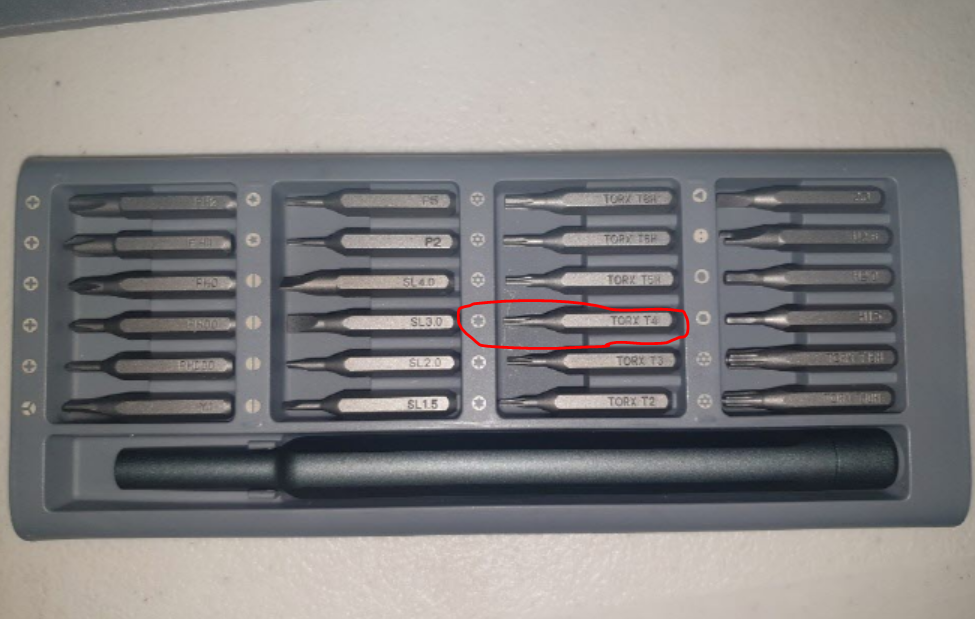
샤오미 정밀 드라이버 키트 세트인데 가격은 15,000원 정도에 구매한 것 같습니다. (역시 샤오미)
드라이버 몸통 부분 밑바닥이 자석으로 되어 있어서 사용하기 편하네요
사용할 드라이버는 동그라미로 표시한 T4 별 모양을 사용할 겁니다 화질 지송ㅎㅎ
이제 이놈을 해체해보죠
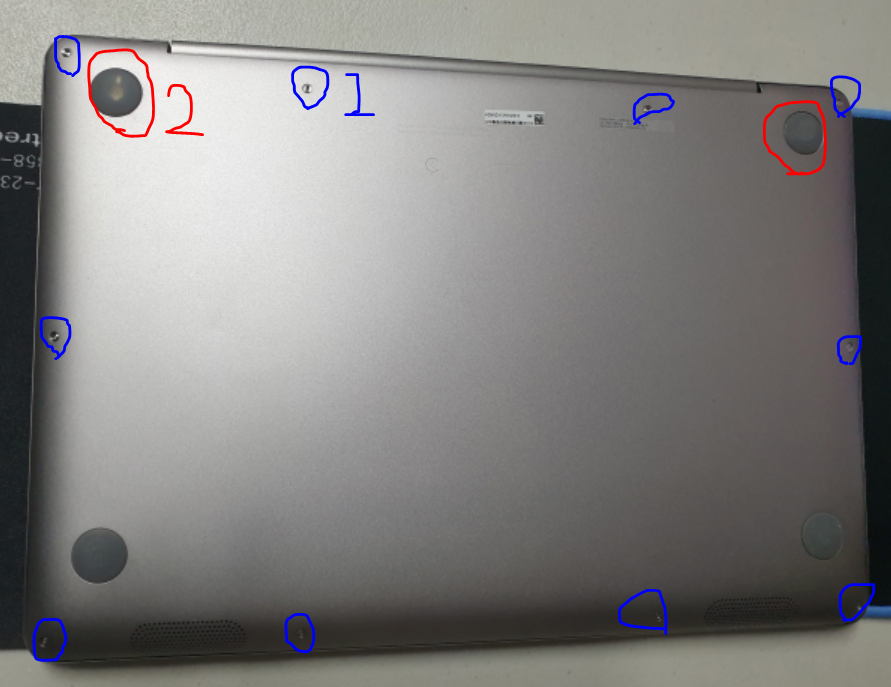
파란색 -> 빨간색 순으로 진행
파란색은 별 모양 나사(10개) 잃어버리지 않게 한 곳에 잘 모아둡시다
빨간색은 나중에 헤어 드라이기로 열을 가한 후 오픈할 겁니다

저렇게 T4 드라이버로 살살살 나사 10개 모두 풀어 줍시다

이제 발판 2개를 헤어 드라이기로 열을 가하고 열어 줄 겁니다

왜 열을 가하냐면 발판 부분을 열어보면 접착제가 있는데 나중에 열기 쉽게 하기 위해서

사진을 보면 발판 아래쪽에 일자 드라이버 모양으로 홈이 파여있는데 그쪽으로
일자 드라이버를 넣어 열어 주자

발판 제거하고 나면 저렇게 십자 모양 나사가 있는데 이것 또한 풀어주자


오른쪽 아래 부분에 SSD가 있는 것을 보실 수 있습니다.
저기 네모난 지우개 같은 건 충격 완화 스펀지 같네요

십자드라이버로 풀어 줍시다
그다음은 SSD를 살짝 들고 아래로 당겨 분리해줍시다
새로운 240Gb SSD를 장착해주죠
해체를 했으니 조립해야겠죠?
조립은 해체의 역순 ㅎㅎ
뚜닥뚜닥 다시 조립해줍시다
※ 이제 새로운 SSD를 장착했으니 Windows OS를 설치하시면 됩니다.
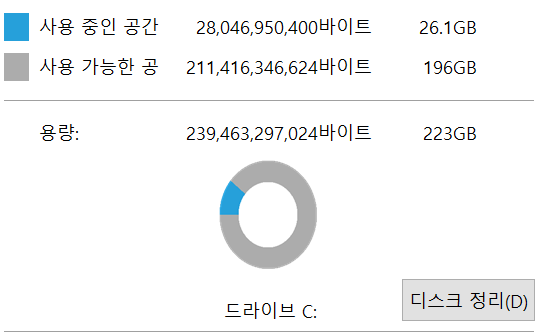
끼야올 240GB... 이제 컴퓨터 속도도 어느 정도 빨라졌겠지..
▶SSD 교체는 시간이 얼마 안 걸렸는데 그동안 설치했던 MS-Office, 각종 프로그램들 설치하는 시간이 오래 걸리네요ㅠ
오늘 포스팅을 마치도록 하겠습니다
다들 좋은 하루 보내세요 ~
'기타' 카테고리의 다른 글
| 티스토리(Tistory) 회원가입, 블로그생성 (0) | 2020.03.06 |
|---|